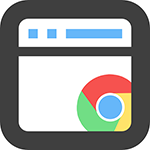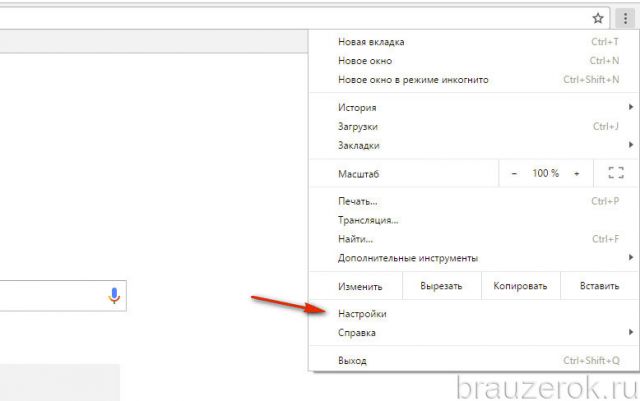Как подключить Npapi flags enable в Гугл Хром. Хром флаги
Chrome flags enable NPAPI - как включить в браузере (яндекс и гугл)
NPAPI является технологией, которая влияет на работу расширений в браузерах. Она появилась на рынке программного обеспечения еще в 1995 году. Программа на сегодняшний день считается устаревшей, ведь создавалась она под потребности 90-х, когда интернет был на совсем другом уровне. Вследствие этого, компания Гугл и Яндекс решили отказаться от данной технологии. Двигателем обоих браузеров является Chromium, а для его работы характерными есть безопасность и надежность. NPAPI же, к сожалению, не может поддерживать эти характеристики на должном уровне.
Отключение и его последствия
Основной причиной, по которой разработчики отказались от Pnapi и оставили ее вне процесса, является то, что она делает компьютер устройство, а за счет большой потребности в оперативной памяти мгновенно садит аккумулятор. Компьютер зависает, работает намного медленнее, иногда происходят сбои. Еще с 2013 года разработчики браузера Google Chrome активно пытались предупредить всех, кто пользуется их программами, что Chrome flags enable NPAPI будет полностью отключен с 2015 года. Через год, после громкого заявления, компания Гугл дала понять, что все сказанное ранее – правда. Работа с сайтами, которые поддерживают NPAPI постоянно нарушалась. Но, в 2014 году, чтобы продолжить пользоваться данной технологией, достаточно было подтвердить свое желание использовать эту функцию. В таком случае, сайт продолжал работу бесперебойно.
Позже, разработчики пошли дальше. В 42 версии Google Chrome были внесены изменения. В автоматических настройках Chrome flags enable NPAPI был полностью отключен. Та же судьба ожидала и расширения. Все плагины, работающие на Npapi постепенно были удалены из navigator.plugins и утратили возможность установления на Хром. Но, разработчики все еще оставляли возможность подключения расширений и Npapi, если это необходимо для удобной работы на устройстве.
Еще две версии браузера были выпущены с такими же возможностями. Но начиная с сентября 2015 года, когда было запущено 45 обновление Гугл Хром, разработчики полностью очистили программу от Chrome flags enable NPAPI. С этого момента все, кому был необходима данная технология, должны были работать с другими браузерами. На данный момент Гугл не поддерживает данную технологию, и при попытке воспользоваться ей выдаёт сообщение о несоответствии.
 Таким образом, компания решила подтолкнуть разработчиков плагинов к усовершенствованию своего продукта и мотивировать их работать с более современными и надежными технологиями, такими как, например, РPAPI.
Таким образом, компания решила подтолкнуть разработчиков плагинов к усовершенствованию своего продукта и мотивировать их работать с более современными и надежными технологиями, такими как, например, РPAPI.
Активация Chrome flags enable NPAPI
Гугл не поддерживает данные технологии на протяжении уже двух лет. Это было необходимостью, чтобы сделать Гугл более безопасным для рядовых пользователей. Избавившись от устарелых технологий, компания дала толчок развитию более современных технологий, которые сделали браузер в разы лучше.
Яндекс Браузер так же реши поддержать курс развития и безопасности и в 2016 году полностью отказался от данной технологии. Такой же дорогой пошел и Firefox. На сегодняшний день в этом браузере NPAPI работает без проблем, но разработчики заявили, что в 2018 году их браузер так же перейдет на более современные платформы. Microsoft и вовсе начал активно разрабатывать собственные современные технологии.
Пользователи, для которых использование NPAPI является очень важной частью работы остались в тупике. Ведь, например, adobe flash player или некоторые из систем интернет-банкинга продолжают работать с помощью этой системы.
У всех альтернативных вариантов истекает срок действия, так что же делать тогда? Есть всего одно решение данной проблемы – скачать из сети интернет более ранние версии Google Chrome или Яндекс Браузера, не обновляя их. Разработчики данных программ не рекомендуют использовать такие варианты, так что с официальных сайтов скачать устаревшие программы вряд ли получится. Но, интернет большой – для скачивания используйте поисковую систему и проверенные сайты.
- Для начала, необходимо удалить обновленную версию с вашего устройства, для этого, в меню Пуск можно открыть настройки программ и компонентов или кликнуть по иконке браузера правой кнопкой мышки, открыть «Свойства» и увидеть, в какой папке расположена непосредственно программа Google Chrome.

- Находите программу в указанной папке и удаляете ее.

- Следующим шагом будет непосредственное скачивание браузера и его установка на ваше устройство. Воспользуйтесь поисковиком. При этом, скачивайте версию до 42, с ней работать будет проще всего.

- Если в загруженном браузере Chrome flags enable NPAPI не работает, активируйте Netscape:
- Введите в адресной строке стандартную комбинацию chrome://flags/#enable-npapi.

- Перед вами откроется страница с настройками, где необходимо отыскать надпись: «Включить NPAPI». Под ней будет иконка «Включить». На нее нужно нажать.

- Следующим шагом есть перезагрузка браузера.
- Для того, чтобы включить плагины можно воспользоваться все той же поисковой строкой, введя в ней комбинацию chrome://plugins.

- Браузер покажет все доступные расширения, которые можно активировать. Вам останется всего лишь выбрать все необходимое, поставив напротив них галочки и наслаждайтесь работой всех необходимых сервисов.
По такому же принципу работает и Яндекс Браузер: удаляем обновлённую версию, устанавливаем более раннюю, активируем NPAPI с помощью введения в поисковик комбинации browser://flags/#enable-npapi, наслаждаемся работой.
Сегодня большинство компаний по разработке платформ идет в ногу со временем, и старается создавать продукт, который обеспечит рынок всем необходимым. Таким образом, можно сделать вывод, что в скором времени все сайты перейдут на более современные технологии, и пользователям больше не придется искать пути обхода запретов.
Рекомендуем прочитать
oshibkakompa.ru
как включить в Google Chrome, Яндекс, Mozilla Firefox и других браузерах, инструкции со скриншотами
NPAPI — это особая технология для браузеров. Она помогает пользователю открыть необходимые расширения автоматически. Исчезает надобность загружать установки вручную. Уже много лет эта технология удобна для тех, кто проводит большую часть времени в интернете.
Что такое NPAPI и для чего он нужен
NPAPI — программный интерфейс подключаемых модулей Netscape (Netscape Plugin Application Programming Interface), был специально разработан для того, чтобы обрабатывать особые типы данных (audio, mp3). Он нужен специально для поддержки безоконных плагинов и различных потоков данных. NPAPI ранее широко использовался многими известными компаниями и распространился практически на все браузеры.
Люди любят простоту в использовании интернета, но не всегда могут в одиночку устранить возникшие проблемы. Хочется прослушать трек, посмотреть видео, но ничего не происходит. Некоторые браузерные игры попросту не хотят запускаться. Подозрительные приложения просят установить непонятные расширения, странные файлы, а это всегда риск загрузить на компьютер вирусы или вовсе притормозить работу браузера и понизить его производительность. Что же необходимо сделать в таком случае? Решением проблем как раз и может быть активация вышеназванного интерфейса.
Как активировать плагин в Google Chrome
- Заходим в браузер Google Chrome и вводим в поисковую строку следующее: chrome//flags/#enable-npapi.
 Так осуществляется ввод команды для активации плагина
Так осуществляется ввод команды для активации плагина - Далее переходим по первой ссылке. Оттуда нас перенаправит на сайт, где мы сразу сможем увидеть кнопку «Enable NPAPI». Её мы и нажимаем.
 Для включения необходимо нажать Enable
Для включения необходимо нажать Enable - Готово. Активация занимает всего несколько минут, но очень важно помнить: если нет необходимости держать плагин в активном состоянии, следует его выключить. Многие из них имеют широкий доступ к локальной системе и могут запросто наполнить ваш компьютер вредоносными программами.
Видео об активации продукта
Где найти плагин в Mozilla Firefox
- Открываем Mozilla Firefox и переходим на главную страницу браузера, если у вас установлена иная.
 Переходим в меню браузера
Переходим в меню браузера - Чтобы включить плагин, в правом верхнем углу есть кнопка «Меню». Оттуда можно зайти в историю, выставить нужные настройки, поменять поисковую страницу, а в нашем случае следует выбрать иконку «Дополнения».
 Переход на страницу дополнений осуществляется нажатием иконки в виде детали пазла
Переход на страницу дополнений осуществляется нажатием иконки в виде детали пазла - Выбираем пункт «Плагины».
 Переходим на вкладку плагинов
Переходим на вкладку плагинов - Если у вас не выбран пункт «Всегда включать», то нажимаем на него.
 Выберите пункт «Всегда включать»
Выберите пункт «Всегда включать»
Особенности Яндекс Браузера
К сожалению, возможность активации NPAPI в Яндекс Браузере отключили ещё в 2016 году, объясняя это тем, что технология устаревшая. Сотрудники больших компаний приняли решение перейти на более безопасные программы.
Можно ввести в поисковую строку адрес browser://plugins, однако и здесь нет пункта о NPAPI.
 Список плагинов Яндекс.Браузера не включает NPAPI
Список плагинов Яндекс.Браузера не включает NPAPI Возможно ли включить плагин в Internet Explorer
Представители компании Microsoft ещё в апреле 2015 года подтвердили, что подключаемые модули Netscape уже не работают в Internet Explorer. Это значит, что браузер IE не поддерживает NPAPI. Microsoft в версии 5.5 SP2 Internet Explorer отказалась от его поддержки в пользу своей новой разработки ActiveX.
На фото ниже показан список плагинов IE, где наглядно видно, что браузер предпочёл другую технологию.
 Управление надстройками демонстрирует в IE наличие технологии ActiveX
Управление надстройками демонстрирует в IE наличие технологии ActiveX NPAPI в списке плагинов для IE отсуствует
NPAPI в списке плагинов для IE отсуствует Как запустить NPAPI в Opera
- Вводим в поисковой строке команду opera://flags.
 Переход на плагины в браузере Opera осуществляется вводом команды
Переход на плагины в браузере Opera осуществляется вводом команды - На новой странице появится список плагинов браузера, где можно выбрать пункт «Включено». Затем следует перезапустить браузер.
 Последовательно выполните шаги для активации NPAPI
Последовательно выполните шаги для активации NPAPI Будьте внимательны: в новых версиях Opera NPAPI плагина нет.
Ошибки, которые могут возникнуть при активации
Проблемы с NPAPI часто возникают, если ваш браузер неподходящей версии. Могут либо высвечиваться ошибки, либо совершенно ничего не произойдёт, cловно поиск игнорирует ваш запрос. Простым выходом будет просто перейти на другой браузер, где вы сможете спокойно смотреть видеозаписи, запускать приложения без каких-либо проблем.
Список браузеров, которые поддерживают технологию Netscape:
- Mozilla Firefox до версии 52,
- Internet Explorer до версии 5.5SP2,
- Opera до версии 36,
- Google Chrome до версии 42,
- Safari.
Важно отметить, что в мире новых технологий NPAPI-плагин считается устаревшей разработкой. Многие браузеры стараются перейти на новый уровень, а главное, обезопасить пользователей. В будущем этот продукт заменят новые идеи и разработки, но не стоит беспокоиться, ведь они будут намного лучше старых.
 Меня зовут Руги. И на сегодняшний день мне всего 20 лет. Поступала на специальность Экономическая кибернетика. Но планирую работать в другой сфере. Оцените статью: Поделитесь с друзьями!
Меня зовут Руги. И на сегодняшний день мне всего 20 лет. Поступала на специальность Экономическая кибернетика. Но планирую работать в другой сфере. Оцените статью: Поделитесь с друзьями! dadaviz.ru
Тюнинг браузера Гугл Хром | Как настроить?

Несмотря на критику и наличие отрицательных отзывов, веб браузер Google Chrome есть и остаётся самым популярным в мире. Им пользуются миллионы и миллионы пользователей. Но не вся эта многочисленная публика догадывается о том, что программу можно значительно усовершенствовать, добавить функциональности и изменить внешний вид. Тюнинг браузера Chrome не требует знаний системного администратора или программиста и вполне доступен более-менее грамотному юзеру. И сейчас я расскажу как это можно сделать.
1. Скрытые параметры
Практически подавляющее большинство пользователей Хром даже не догадываются программа содержит просто огромное количество разнообразных опций, которые просто нет в обычном разделе настроек. Почему они скрыты? Просто часть из них экспериментальные и возможно в следующей версии исчезнут вовсе.Другая же часть, как посчитали разработчики, нужны не всем пользователям, потому и спрятаны. Тем не менее, я думаю, что приведенные ниже опции многих могут заинтересовать, а тем более — сделать работу с приложением ещё удобнее и функциональнее.Чтобы добраться до «продвинутых» параметров, надо в адресной строке прописать адрес специальной служебной страницы.
chrome://flagsВ ответ на это появится довольно-таки обширный список разных опций. Давайте рассмотрим самые интересные из них.
chrome://flags/#spellcheck-autocorrectАвтоматическое исправление ошибок в тексте при ручном наборе.
chrome://flags/#enable-download-resumptionВозобновление или повторная загрузка файлов, которые была прервана из-за закрытия браузера, либо проблем со связью. Для этого используется элемент контекстного меню «Возобновить».
chrome://flags/#enable-offline-modeПросмотр страниц без активного подключения к сети (то есть в offline-режиме) за счет сохраненной копии в кеше браузера.
chrome://flags/#tab-groups-context-menuПараметр позволяет добавить элементы в контекстное меню вкладки элементы для группировки вкладок.
chrome://flags/#enable-translate-new-uxЗамена стандартной панели, которая появляется на сайте на иностранном языке, на иконку в панели адреса.
chrome://flags/#enable-ignore-autocomplete-offИгнорирования запрета на автозаполнение форм на сайтах. Опция позволяет использовать автоматическое заполнение поля с паролем даже несмотря на существующие ограничения страницы.
chrome://flags/#enable-scroll-predictionпытается предсказать конечное расположение пальца во время прокрутки на сенсорных устройствах, так что содержание в данном месте будет загружено заранее.
chrome://flags/#enable-encrypted-mediaДоступ последней версии стандарта Encrypted Media Extensions в браузере Google Chrome, который используется в HTML5 для авторизации, дешифровки и воспроизведения защищенного медиа контента.
chrome://flags/#enable-fast-unloadУскорение закрытия открытых вкладок и окон браузера.
chrome://flags/#conflicting-modules-checkВключение предварительной проверки устанавливаемого программных расширений и модулей на совместимость с установленной версии приложения.
chrome://flags/#enable-d3d11Ускорение работы браузера за счет активации Direct 3D там, где эта функция поддерживается.
chrome://flags/#enable-password-generationВключение встроенного в Хром генератора паролей (Да, да! Даже такое есть!) на страницах, где осуществляется регистрации аккаунтов (почта, форумы и т.п.).
chrome://flags/#disable-hyperlink-auditingЭта опция используется в HTML5 для наблюдения за действиями пользователя в сети за счёт отправки запросов для проверки гиперссылок. Обязательно к отключению!
chrome://flags/#enable-password-manager-reauthenticationВывод запроса на аутентификацию при попытке доступа к менеджеру паролей Chrome и сохраненным в нём данным.
2. Полезные расширения
В Хроме есть возможность значительного расширения функциональности за счёт установки дополнительных расширений. Нажимаем на кнопку меню, расположенную в правом верхнем углу окна:
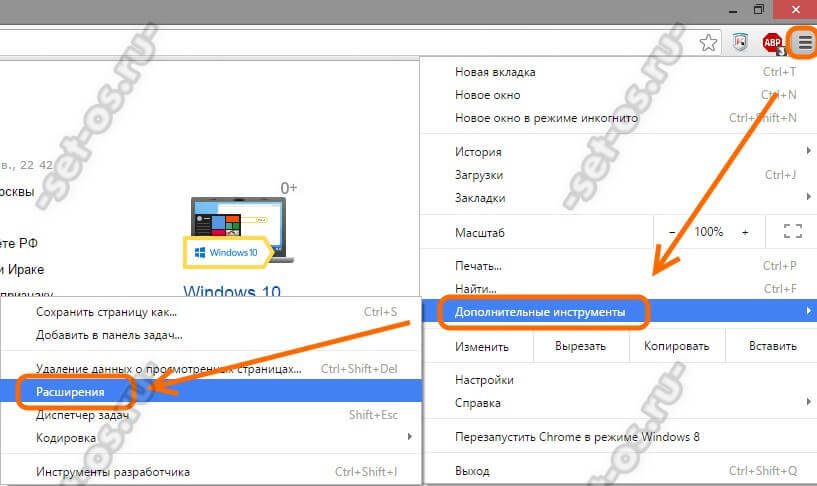
Выбираем раздел «Дополнительные инструменты» >>> «Расширения». Вам откроется список установленных в браузере дополнительных модулей. В самом его низу будет ссылка на Интернет-магазин Chrome. Кликаем на неё и попадаем вот на такую страничку:
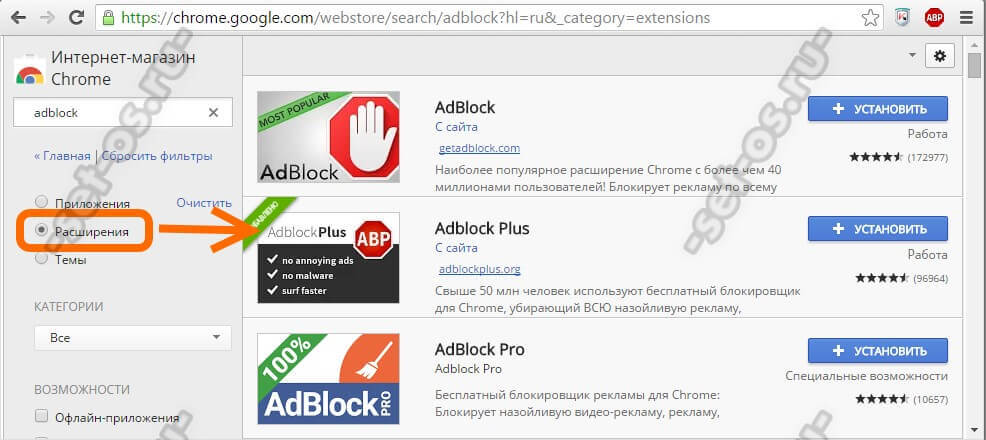
В меню поиска (слева) надо поставить флажок «Расширения». Тогда в правой стороне страницы появятся доступные к установки расширения для браузера. Выбираем нужные и кликаем на кнопочку «Установить».
От себя могу предложить для установки следующие:
— AdBlock или AdGuard — удаление назойливой рекламы с просматриваемый сайтов
— Mail Checker Plus for Google Mail — проверка почтового ящика GMail на наличие новых писем
— Session Buddy — модуль запоминает посещаемые страницы и поможет быстро восстановить закрытые вкладки
— Ghostery — блокировка доступа к истории посещаемых страниц со стороны рекламных сетей и сайтов
— Quick Notes — текстовые заметки. Благодаря плагину Вы сможете не отрываясь от веб-сёрфинга сделать запись или скопировать текст в мини-блокнот, а затем и пересылать запись по электронной почте Gmail
— Google Calendar — очень удобный календарь-планировщик, полностью совместимый с одноимённным сервисом Гугл
— SiteBlock — блокировка сайтов, внесённых пользователем в «чёрный» список
— Browsec — отличное расширение, которое позволяет шифровать трафик и даёт доступ к заблокированным сайтам.
3. Темы
Под свой вкус можно настроить и внешний вид Хрома. Для этого есть огромное множество тем, которые так же доступны через Интернет-магазин:
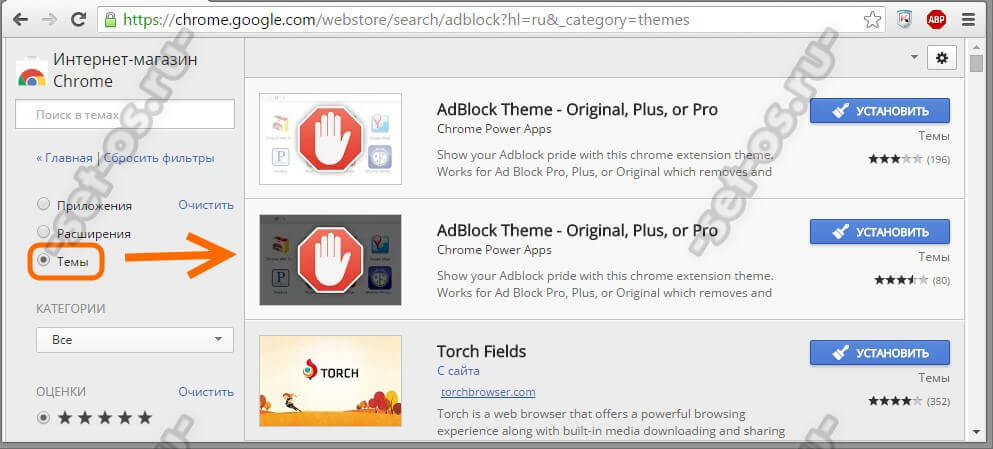
Здесь что-то конкретное посоветовать сложно, ведь всем известно, что «на вкус и цвет товарищей нет». Лично мне нравятся вот эти:— White Weed— Blue Bliss— Fall Theme— White n’GreyЕсли у Вас на примете есть ещё красивые темы для Chrome — пишите в комментариях.
Это тоже интересно:
set-os.ru
Команды Google Chrome

Команды Google Chrome
Чтобы попасть в меню у Chrome, нужно нажать на значок гаечного ключа в правом верхнем углу. Однако есть несколько настроек, которые можно увидеть только с помощью chrome://<команд>.
Чтобы посмотреть все доступные команды, наберите в адресной строке chrome://about/ или chrome://chrome-urls/.
Кроме того, описываемые ниже команды могут также вызываться при помощи команды about:.
К примеру, это одинаковые команды.
about:dns chrome://dnschrome://flags или about:flags
Разблокировать скрытые (экспериментальные) возможности, которые скрыты в браузере Google Chrome. Используйте на свой страх и риск.
chrome://dns или about:dns
Показывает список DNS, которые Ваш браузер опрашивал.
chrome://downloads
Эта функция также доступна из Меню | Загрузки, а также и по комбинации Ctrl + J.
chrome://extensions
Эта функция также доступна из Меню | Параметры | Расширения.
chrome://bookmarks
Эта функция также доступна из Меню | Закладки | Диспетчер закладок, а также по комбинации Ctrl+Shift+O.
chrome://history
Эта функция также доступна из Меню | История, а также по комбинации Ctrl+H.
chrome://memory или about:memory
Показывает информацию об используемой приложением и вкладками памяти. Сначала перенаправит на "chrome://memory-redirect/". Это покажет память, которую кушает браузер Google Chrome, а также все другие браузеры, работающие в системе (включая Firefox). Также там отображаются все процессы, связанные с браузером с PID, имя процесса, и память, которую они занимают.
chrome://net-internals
Здесь отображается вся сетевая информации. Используйте эту страницу для получения информации о сетевых событиях, генерируемых браузером. Вы можете также экспортировать эти данные. Одной из важных функций на этой странице является «Test». Если страницу не удалось загрузить, Вы можете открыть "chrome://net-internals" | "Test" | адрес, который не удалось загрузить и нажмите на кнопку «Start Test», далее пройдет тест и появится отчёт о том, почему не удаётся открыть страницу.
chrome://quota-internals
Эта функция показывает информацию о дисковом пространстве, используемого браузером.
chrome://sessions
На этой странице показывается информация о сессиях.
chrome://settings
Эта функция также доступна из Меню | Настройки (Windows), и Меню | Параметры (Linux). Здесь можно настроить все доступные параметры браузера.
chrome://sync-internals
Здесь отображается информация и статистика синхронизации.
chrome://gpu-internals/
Какие функции видеокарты у Вас поддерживаются и какие включены.
chrome://print/
Имеется возможность обладателям Windows сохранить страницу в pdf.
Другие команды
about:Номер версии и сборки. Более полная версия about:version about:cacheПоказать содержимое кеша about:killОтображет страницу с сообщением о неполадке about:creditsРазработки, используемые в Chrome about:histogramsГрафики различных статистических параметров about:inducebrowsercrashforrealzВызвать сбой Google Chrome. Для просмотра разработчиками процессов, происходящих в системе при сбое about:pluginsПоказать установленные расширения about:shorthangВызвать "зависание" вкладки. Для тестирования разработчиками защиты от зависания about:termsУсловия предоставления услуг Google Chrome about:versionНомер версии и сборки. Аналог — about:Реклама
user.alexanderklimov.ru
Скрытые и секретные настройки браузеров
Здравствуйте. За Вами не следили? Хвоста нет? Тогда приступаем. Тема сегодняшней статьи — скрытые, секретные настройки браузеров. Наши пациенты — четвёрка самых популярных обозревателей интернета на данный момент времени.
Что может нам дать изменение скрытых настроек браузера? Ускорение работы его, включение (или отключение) дополнительных функций и возможностей… , а самое главное — чувство превосходства над простыми смертными пользователями компьютера. Шутка, конечно.
Сразу хочу предупредить — эти тайные настройки потому и тайные, что неопытным пользователям их изменять не рекомендуется — можно убить браузер насмерть. Так что слабонервным беременным детям (ой, забыл запятые поставить ) советую ознакомиться с любой другой случайной статьёй на сайте и не рисковать.
А вот у кого чешутся руки чего-нибудь покурочить, любопытным, любознательным и желающим узнавать каждый день что-то новое — этот материал для Вас.
Итак, у любого браузера есть скрытые настройки. Это такие настройки, которые Вы не найдёте в меню браузера. Попасть в них можно лишь набрав определённый адрес в адресной строке обозревателя и перейдя по нему, причём у каждого производителя он свой.
Описывать абсолютно все скрытые настройки я не буду — их слишком много. Покажу только те, которые испробовал на себе и которые наиболее просты и понятны. Предупреждаю — ускорения и улучшения работы браузеров в 100 раз не ждите.Некоторые изменения заметил, а некоторые — нет. Но ухудшения какого-либо не получил — это точно.
Скрытые настройки Google Chrome
С каких скрытых настроек Google Chrome начнём? С просто информационных или сразу с тех в которых можно поковыряться? Пожалуй пойдём от простого к сложному.
Напоминаю, чтобы попасть в описанные ниже настройки необходимо ввести (скопировать-вставить) в адресную строку браузера специальный адрес и перейти по нему (нажать Enter)…
Мой мир
Вконтакте
Одноклассники
Google+
...
Все дальнейшие ТЫКИ делаете на СВОЙ СТРАХ И РИСК!
about:about

Это перечень всех скрытых настроек браузера. Отсюда можно переходить в другие настройки просто кликнув по ссылке, не набирая адрес в адресной строке браузера — гораздо быстрее и удобнее.
about:memory
Тут Вам покажут сколько оперативной памяти «кушают» те или иные расширения, плагины и даже открытые отдельные вкладки. Сразу захотелось удалить пару расширений, что и сделал.
Непосредственно в этих скрытых настройках ничего изменить или удалить не получится — просто информация к размышлению о надобности лишних прибамбасов в браузере.



about:plugins

В этом тайнике Вы сможете отключить расширения или плагины, которые заглючили или не хотят отключаться обычным способом. Поразительно, но я обнаружил тут пару расширений, которые удалил сто лет назад, а они оказывается «плодотворно» продолжали работать тормозя обозреватель. На обычной странице дополнений они отсутствуют. Вот такие вот дела.
about:flags
Самый интересный раздел скрытых настроек Google Chrome.
Показываю, что я включил…


Можно удалить лишнее теперь расширение для плавной прокрутки страниц. 😈

Эти три настройки очень рекомендую включить для ускорения работы браузера. Да, совершенно верно, Google Chrome можно ускорить ещё сильнее.
Скрытые настройки Mozilla Firefox
Чтоб попасть в них набираем в адресной строке…
abоut:config

Скрытых настроек в Mozilla Firefox реально очень много. Сотни. Тут подход к улучшению и ускорению браузера чуть-чуть другой — надо менять значения параметров или даже создавать новые.
Копируйте параметр из списка ниже и вставляйте его в поле «Поиск» …

Затем дважды кликните по строке и вводите значение в появившемся окне…

Не забываем мужественно жать «Ок»
security.dialog_enable_delay — значение 0 (убирает задержку при установке расширений)layout.word_select.eat_space_to_next_word — значение false (при выделении слова двумя щелчками перестает захватывать пробел после слова)layout.spellcheckDefault — значение 2 (моментальная проверка орфографии в текстовых полях)browser.display.focus_ring_width — значение 0 (убирает пунктирную обводку, появляющуюся после нажатия на ссылку)browser.urlbar.autoFill — значение true (включает автодописывание адреса в адресной строке)
browser.sessionhistory.max_total_viewer — значение 2 (включает кеширование страниц, значение — 0 полностью отключает его)
browser.sessionhistory.max_entries — значение 10-30 (освобождает оперативную память путём ограничения количества шагов кнопки «вперёд-назад» , мне хватает 20)
network.http.max-connections-per-servernetwork.http.max-persistent-connections-per-proxynetwork.http.max-persistent-connections-per-servernetwork.http.pipelining.maxrequestsВыставляем всем (четырём) этим параметрам значение — 8 (количество соединений)
network.http.proxy.pipelining значение truenetwork.http.max-connections значение 48
content.max.tokenizing.time значение 2250000content.switch.threshold значение 750000browser.cache.disk.enable значение falsebrowser.cache.memory.enable значение truecontent.notify.interval значение 750000Нажимаем в пустом месте окна правой кнопкой мыши и выбираем Создать –> Целое. Имя настройки: nglayout.initialpaint.delay значение 0

Создать –> Логическое. Имя настройки: content.interrupt.parsing значение: trueСоздать –> Логическое. Имя настройки: config.trim_on_minimize значение: trueСоздать –> Логическое. Имя настройки: content.notify.ontimer значение: trueСоздать –> Целое. Имя настройки: content.notify.interval значение: 750000Создать –> Целое. Имя настройки: content.maxtextrun значение: 8191Создать –> Целое. Имя настройки: content.notify.backoffcount значение: 5
Если какого-либо параметра нет у Вас — создайте его, как написано выше.
Это конечно же не все настройки, которые можно и нужно изменить, но наиболее важные — они существенно ускорят работу браузера в отличие от сомнительных дополнений и плагинов.
После всех изменений обязательно перезагрузите браузер. Наслаждайтесь скоростью работы Mozilla Firefox.
Скрытые настройки Opera
Для того, чтобы попасть в святая святых браузера Opera надо в адресной строке набрать…
opera:config

Всё, что лично я изменил в этом суровом, норвежском браузере уже описывал Вам. Настроек там, как и в предыдущем браузере очень много — описание всех займёт целый день, поэтому не буду изобретать велосипед и отправлю Вас на подробное описание всех скрытых настроек Opera удобно перечисленных в табличках. (Вот ещё одно описание)
Скрытые настройки Internet Explorer
В очередной раз убеждаюсь, что этот браузер сделан инопланетянами. Если Вы ещё не передумали им пользоваться (что настоятельно рекомендую) то Вас ждёт сюрприз — изменить его скрытые настройки можно только через реестр системы, что очень опасно делать неподготовленным товарищам.
Потратил пол дня на поиски более удобной настройки этого монстра, но всё, что нашёл — перечень ключей реестра отвечающих за тонкую настройку толстого браузера.
Чего-либо более по этому античеловеческому браузеру найти не удалось, да и сильно не хотелось.
Вот такая статья сегодня получилась о скрытых и секретных настройках браузеров — судить Вам, полезная или нет. Очень надеюсь, что не зря потратил весь день.
Удачи в экспериментах!
С уважением, Сергей Трофимов (не певец).

Поделитесь с друзьями в социальных сетях...
Мой мир
Вконтакте
Одноклассники
Google+
Рекомендую ещё посмотреть...
Я только обозреваю программы! Любые претензии - к их производителям!
Сообщения с ссылками проходят модерацию и публикуются с задержкой.
optimakomp.ru